Google Chrome открывает черный экран: что делать дальше?
Google Chrome был так широко известен во всем мире, что сделал его наиболее часто используемым и, по мнению других пользователей, самым стабильным веб-браузером. Хотя это достаточно хорошо, некоторые пользователи все еще жалуются на несколько проблем. Один хороший пример, когда Google Chrome открывает черный экран во время использования. Вы наверняка будете разочарованы, когда это произойдет, особенно если вы заняты чем-то важным в Интернете. Возможно, вы ожидали, что Chrome отобразит свой графический интерфейс, однако произошло следующее: Google Chrome открыл черный экран. Что бы вы сделали в этом сценарии?
Мы не будем винить вас, если вы не откажетесь от использования Google Chrome и не перейдете на другой интернет-браузер как и в самом деле, Chrome имеет множество преимуществ и используется почти всеми во всем мире.
Вам не нужно сильно беспокоиться о полностью черном экране при открытии Chrome, так как в этом посте мы поделимся несколькими способами решения этой проблемы. Если эта проблема продолжает беспокоить вас до сих пор, вы попали на нужную страницу, и теперь эта проблема будет решена.
Содержание статьи Часть 1. Почему черный экран при открытии Google Chrome?Часть 2. Как исправить проблему с черным экраном Google Chrome?Часть 3. Дополнительный совет: загрузите свой Spotify ИзбранноеЧасть 4. Резюме
Часть 1. Почему черный экран при открытии Google Chrome?
Когда экран становится черным после использования Google Chrome, помимо раздражения и беспокойства, первое, что может прийти вам в голову, — это подумать о том, что могло быть причиной этого. Прежде чем мы перейдем к решениям, мы сначала рассмотрим возможные причины, стоящие за ними, в этом разделе статьи.
На самом деле, эксперты говорят, что когда Google Chrome открывает черный экран, это признак ошибки графического отображения, что необычно. Интерфейс не отображается на экране должным образом. Что произойдет, так это то, что все открытые вкладки также станут черными, что сделает невозможным управление этими веб-страницами.
Когда происходит вышеперечисленное, что-то мешает Chrome отображать свой обычный интерфейс на экране вашего компьютера. Это может быть связано с недиагностированными или техническими ошибками, проблемами с аппаратным ускорением вашего ПК, неработающими расширениями Chrome или, возможно, с самими настройками Chrome.
Есть также случаи, когда этот сценарий может произойти из-за некоторых действий, которые вы делаете в Интернете, таких как активация или запуск нового Google Chrome расширение. Очень жаль, что нет журнала или, возможно, кода ошибки, который вы можете просмотреть, чтобы проверить, почему это происходит на экране вашего браузера Chrome. Таким образом, диагностика может быть немного сложной и сложной.
Что хорошо, так это то, что при возникновении проблемы с черным экраном Google Chrome есть множество решений, которые вы можете немедленно применить и сделать. В случае, если все те, что будут опубликованы здесь, не будут эффективны, тогда, возможно, лучшим выходом будет использование других браузеров! Но прежде чем сделать это, убедитесь, что вы полностью прочитали решения, которые у нас есть во второй части.
Часть 2. Как исправить проблему с черным экраном Google Chrome?
Выяснить, что заставило Google Chrome открыть черный экран, может быть сложно, но, к счастью, найти исправления для решения проблемы несложно. В этом разделе у нас есть решения, которые вы можете применить для решения проблемы.
Простые и основные исправления
На самом деле, есть простые обходные пути, которые вы можете использовать, когда Google Chrome внезапно открывает черный экран. Вы можете проверить эти два.
- Вы можете попробовать изменить размер окна браузера. Однако это временное решение. Для этого просто нажмите «Восстановить вниз» и просто перетащите края окна в зависимости от размера, который вы хотите видеть.
- Попробуйте перезапустить браузер Google Chrome. При этом он будет вынужден перезагрузить свой интерфейс. Таким образом, исправление проблемы. Для этого откройте диспетчер задач. В разделе «Процессы» найдите Google Chrome и щелкните его правой кнопкой мыши. В появившемся меню выберите опцию «Завершить задачу». Попробуйте перезапустить Chrome через несколько минут и посмотрите, исчезла ли проблема с черным экраном.
Другие эффективные решения
Вышеупомянутое, как уже упоминалось, является основными исправлениями, которые можно попробовать, когда Google Chrome открывает черный экран. Вы можете, конечно, попробовать другие продвинутые решения, такие как те, которыми мы поделимся в будущем.
Решение №1. Используйте «Устранение неполадок совместимости программ»
Приложение не будет загружаться должным образом, если «настройки режима совместимости» установлены неправильно. Если вы считаете, что это является причиной проблемы, вы можете попробовать запустить или использовать средство устранения неполадок совместимости программ, выполнив следующие действия.
Шаг 1. На рабочем столе щелкните правой кнопкой мыши ярлык «Google Chrome» и выберите «Свойства» из списка.
Шаг 2. Нажмите на вкладку «Совместимость» вверху.
Шаг 3. Установите флажок «Запустить средство устранения неполадок совместимости».
Шаг №4. Выберите меню «Попробуйте рекомендуемые настройки».
Шаг № 5. Чтобы, наконец, открыть Google Chrome в режиме совместимости, поставьте галочку в меню «Проверить программу».
Если вы заметили, что Google Chrome работает нормально, вернитесь к средству устранения неполадок и нажмите кнопку «Да, сохранить эти настройки для этой программы». В будущем Google Chrome будет использовать новые настройки, сохраненные при открытии.
Решение №2. Попробуйте отключить «Аппаратное ускорение»
Когда в Chrome включено аппаратное ускорение, он будет использовать графический процессор вместо ЦП для задач, требующих большой мощности графической обработки. К сожалению, это может быть причиной того, что Google Chrome открывает черный экран.
На платформах сообщества вы, вероятно, могли прочитать комментарии других пользователей о том, что отключение аппаратного ускорения помогло им решить проблему. Если вы хотите попробовать, вы также можете попробовать это решение. Вы можете использовать приведенное ниже руководство о том, как отключить аппаратное ускорение в Chrome.
Шаг 1. На ПК запустите браузер Google Chrome.
Шаг 2. Нажмите значок «меню», который вы увидите в правом верхнем углу экрана. После этого выберите «Настройки».
Шаг 3. В левой части страницы вы увидите «Система». Выберите этот вариант.
Шаг №4. Найдите «Использовать аппаратное ускорение, если оно доступно» и переместите ползунок рядом с ним, чтобы отключить его.
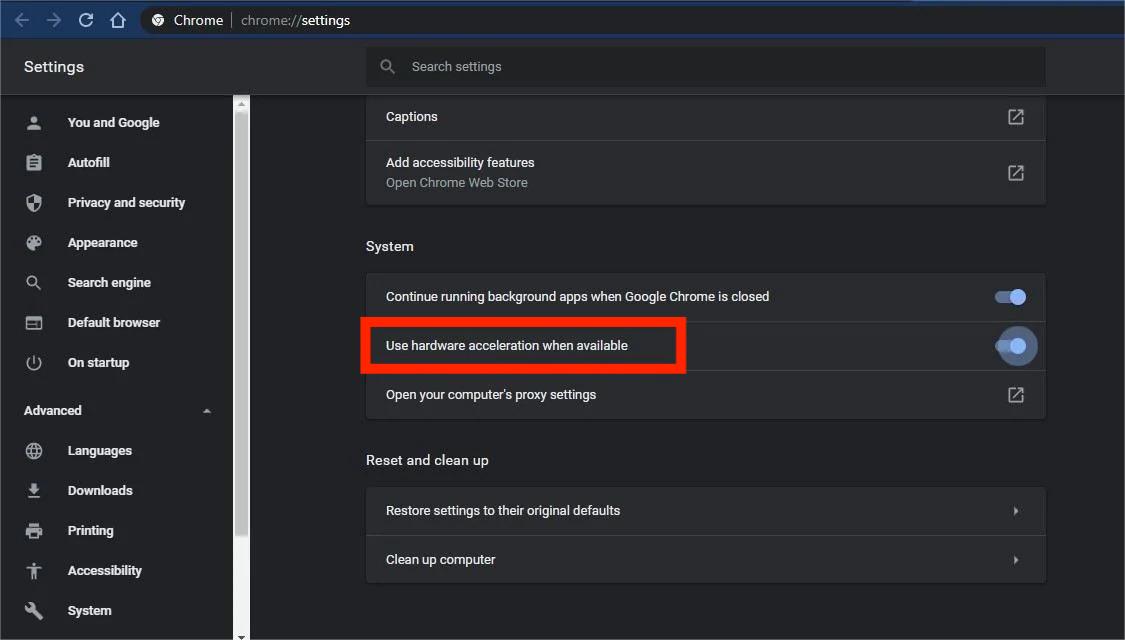
Шаг № 5. Чтобы применить внесенные изменения и перезапустить Chrome, отметьте кнопку «Перезапустить».
Решение №3. Отключить расширения
Как упоминалось в первой части, одной из причин, по которой Google Chrome открывает черный экран, могут быть установленные расширения. Одно из ваших расширений может работать неправильно и, таким образом, влиять на запуск Chrome, как ожидалось. Попытка отключить ваши расширения Chrome должна работать как хороший способ решить проблему.
Вы можете следовать приведенному ниже пошаговому руководству, чтобы продолжить отключение расширений Google Chrome, которые вы установили ранее.
Шаг 1. Запустите Google Chrome. Коснитесь значка «три точки», который вы увидите в верхней правой части экрана.
Шаг 2. Перейдите в меню «Дополнительные инструменты» и оттуда выберите «Расширения».
Шаг 3. Чтобы продолжить отключение всех расширений, просто используйте переключатели рядом с ними.
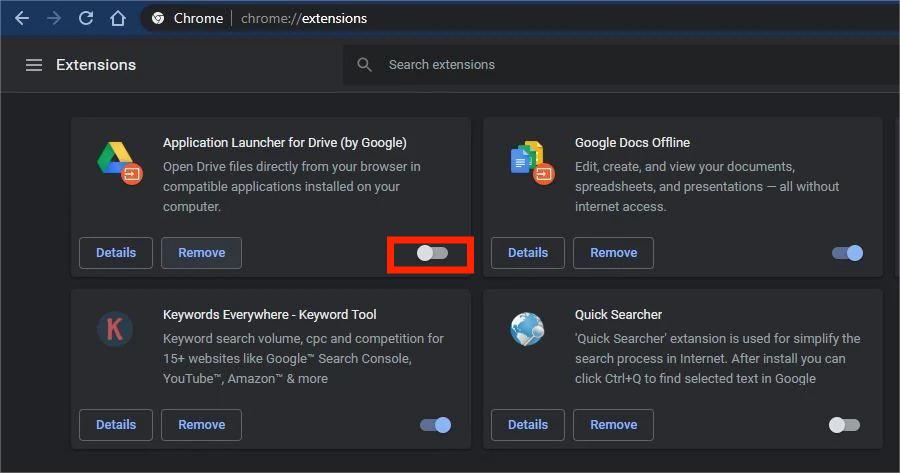
Как только вы закончите с вышеперечисленным, закройте Chrome и снова запустите его, чтобы увидеть, сохраняется ли проблема с черным экраном. Хотя это может быть утомительно, после исправления вы можете попробовать включить свои расширения одно за другим, чтобы определить настоящего виновника. Найдя, вы можете просто удалить это и оставить остальные.
Решение №4. Сбросить флаги Chrome
Вы также можете попробовать сбросить флаги Chrome, если подозреваете, что они вызывают проблему с черным экраном в Google Chrome. Конечно, у нас есть подробная процедура для этого.
Шаг 1. В адресной строке браузера Google Chrome введите «chrome://flags». После этого нажмите кнопку «Enter» на клавиатуре.
Шаг 2. В правом верхнем углу вы увидите кнопку «Восстановить все по умолчанию». Коснитесь этого.
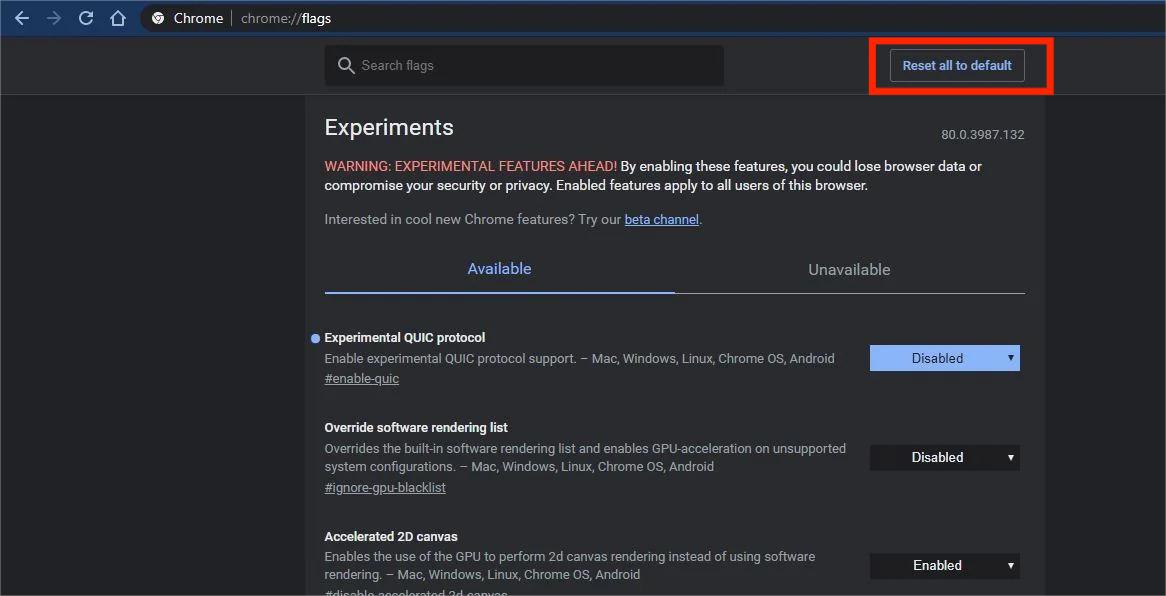
Шаг 3. Попробуйте перезапустить браузер Google Chrome после выполнения вышеуказанного и после повторного открытия посмотрите, исчезнет ли проблема с черным экраном.
Решение №5. Сбросьте настройки браузера Google Chrome
Также можно прибегнуть к сбросу настроек самого браузера Google Chrome. Однако перед этим вы должны быть хорошо информированы о том, что после того, как вы попытаетесь это сделать, все расширения, файлы cookie и другие данные браузера исчезнут. Вы можете быть уверены, что те сохраненные пароли и закладки, которые у вас есть, будут сохранены. Вот как можно выполнить процесс сброса.
Шаг 1. В Google Chrome коснитесь значка «меню» и выберите «Настройки».
Шаг 2. В левой части страницы выберите опцию «Сбросить и очистить».
Шаг 3. Нажмите на опцию «Восстановить исходные настройки по умолчанию».
Шаг №4. Чтобы окончательно подтвердить, выберите опцию «Сбросить настройки».
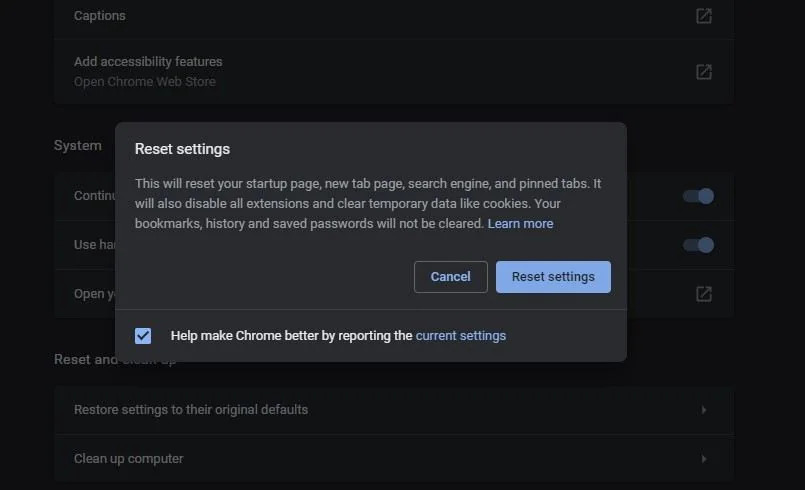
Решение №6. Удалите Google Chrome и установите его снова
Решение, которое вы также можете попробовать сделать, если все эти 5 ранее опубликованных решений не сработали, — это удалить Google Chrome. Установите его снова после этого. Вы можете проверить приведенное ниже руководство.
Шаг 1. В меню «Пуск» щелкните правой кнопкой мыши. Кроме того, вы можете использовать сочетание клавиш «Win + R» на клавиатуре, чтобы открыть диалоговое окно.
Шаг 2. В текстовом поле введите «appwiz.cpl» и нажмите кнопку «ОК».
Шаг 3. Когда откроется окно «Программы и компоненты», найдите «Google Chrome». Найдя его, вы должны щелкнуть по нему правой кнопкой мыши и выбрать «Удалить».
Шаг №4. На экране будут отображаться инструкции. Просто следуйте им, чтобы продолжить.
Вот и все! У вас есть все эти рекомендуемые решения на случай, если ваш Google Chrome откроет черный экран! Попробуйте сделать все это и посмотрите, исчезнет ли проблема. В противном случае прибегните к использованию другого веб-браузера.
Часть 3. Дополнительный совет: загрузите свой Spotify Избранное
Все мы знаем тот факт, что при использовании Spotify, некоторые пользователи предпочитают Spotify веб-плеер. Если вы один из тех, кто не хочет устанавливать настольную версию Spotify приложение, рекомендуется изучить как скачать любимую Spotify Песни так что, когда Google Chrome открывает черный экран, время потоковой передачи музыки не будет скомпрометировано!
В данном случае, учитывая, что Spotify песни защищены DRM, потребуется обратиться за помощью к инструменту, который может легко снять защиту с песен. Хорошо, что есть отличные приложения, такие как TunesFun Spotify Music Converter что любой может использовать.
Помимо TunesFun Spotify Music ConverterБлагодаря мощной способности снимать защиту DRM, он даже может помочь конвертировать песни в популярные и гибкие форматы, такие как MP3. Вы также можете изменить Spotify битрейт в этом инструменте, чтобы получить высокое качество звука. Это быстро, обеспечивает преобразование без потерь и имеет возможность сохранять идентификационные теги песен.
Установить приложение так же легко, как и использовать его! Вот краткое описание того, как это приложение можно использовать при конвертации и загрузке. Spotify песни.
Шаг 1. Откройте приложение после установки и загрузите Spotify песня, которую нужно преобразовать. Использование их URL-адресов также должно работать.

Шаг 2. Выберите нужный формат вывода.

Шаг 3. Нажмите кнопку «Конвертировать» и дождитесь окончания процесса!

Следуя вышеизложенному, вы получите копии своих Spotify избранное сохранено на вашем компьютере! Вам больше не нужно транслировать с помощью Spotify веб-плеер и беспокоиться, когда Google Chrome открывает черный экран! Вы можете транслировать в автономном режиме столько, сколько захотите!
Часть 4. Резюме
Действительно, это расстраивает, когда Google Chrome открывает черный экран. Вместо того, чтобы беспокоиться об этой проблеме, попробуйте решить ее с помощью обходных путей, представленных на втором шаге. Просто для дополнительной информации, если вы являетесь поклонником использования Spotify веб-плеер, мы предлагаем вам просто загрузить все ваши любимые файлы через TunesFun Spotify Music Converter поэтому доступ к ним в Google Chrome не потребуется!
Оставить комментарий